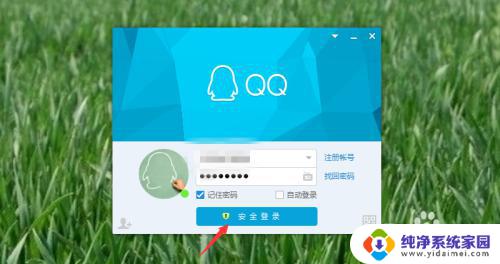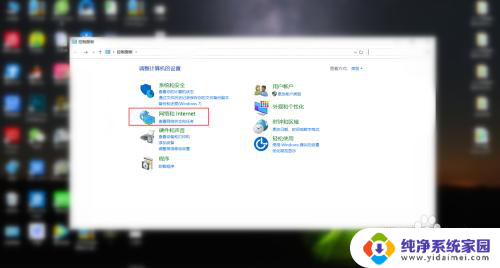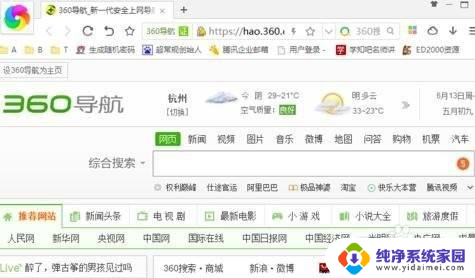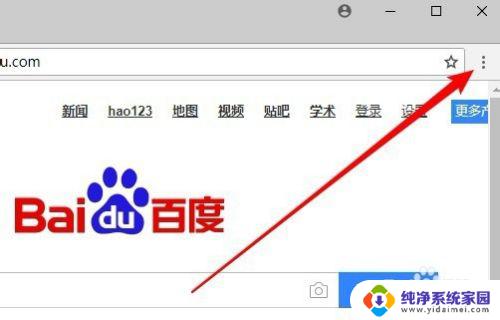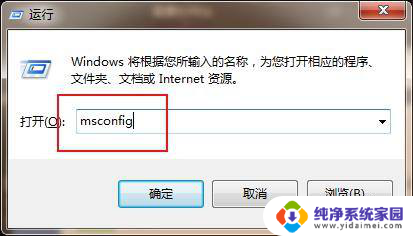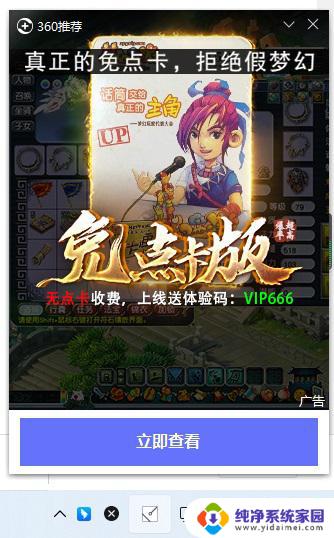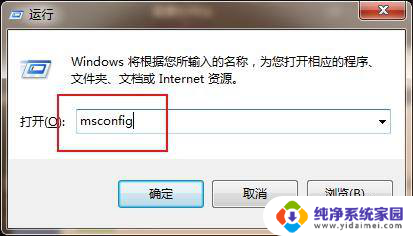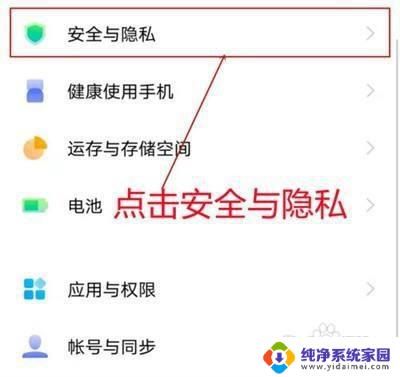搜狗广告弹窗如何关闭 搜狗输入法怎么屏蔽广告
搜狗输入法是一款非常受欢迎的输入法工具,但有时候用户在使用过程中可能会遇到广告弹窗的情况,给用户带来困扰,为了让用户更好地体验输入法功能,如何关闭搜狗广告弹窗成为了用户关注的焦点。接下来我们就来探讨一下如何屏蔽搜狗输入法中的广告,让用户能够更加畅快地使用这款工具。
具体步骤:
1.要关闭搜狗输入法弹出的广告,首先要打开电脑,在电脑主页把搜狗输入法切换到拼音输入法的模式。
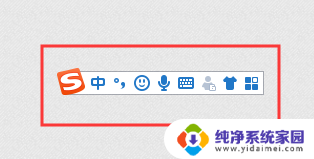
2.切换到拼音输入法的模式以后,使用鼠标右击图标,接着在新出现的子菜单中点击“属性设置”选项。
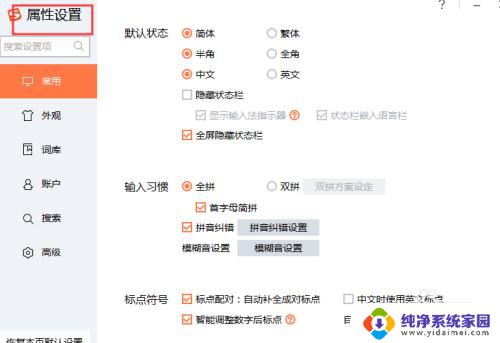
3.点击属性设置以后,会出现新的页面。然后从新弹出的这个页面中点击左侧的“外观”选项,将“开启皮肤推荐”前面的勾去掉。

4.上面的步骤操作完以后,接着点击“词库”选项,然后再将“开启新词提醒”前面的勾去掉。
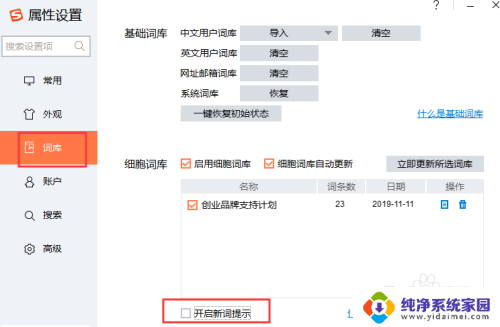
5.找到“高级”选项后,将里面的网站直达。节日节气、天气预报、星座运势提醒等等内容前面的勾都去掉,然后点击确定。
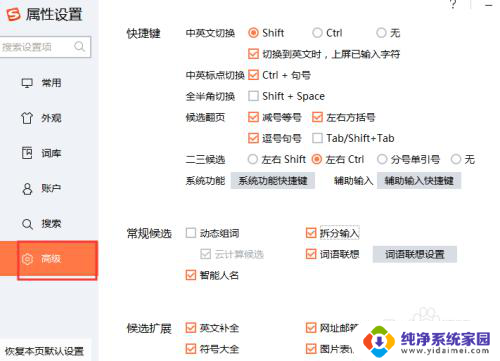
6.做完上面的以后,在桌面上右击输入法。将鼠标放在搜狗上面,再分别将鼠标放在每日新词、皮肤推荐、搜狐微用户等内容的上面,在弹出的广告中将左下角的‘不在提示’前面的勾勾上就可以了。
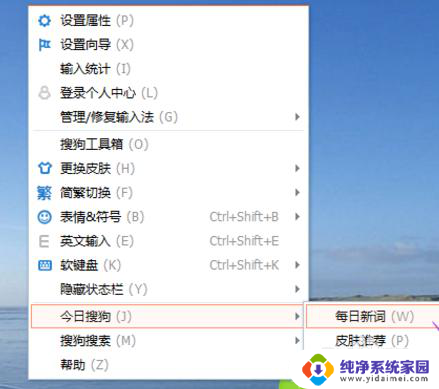
以上就是搜狗广告弹窗如何关闭的全部内容,如果您遇到这种情况,可以按照以上方法解决,希望对您有所帮助。